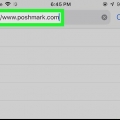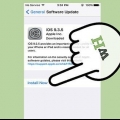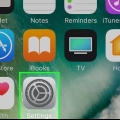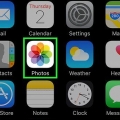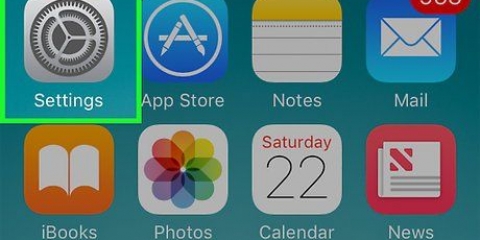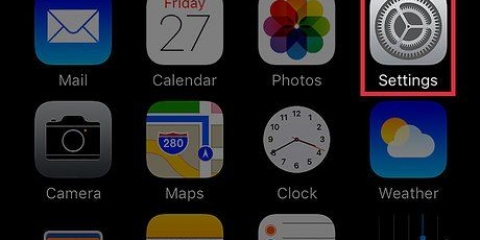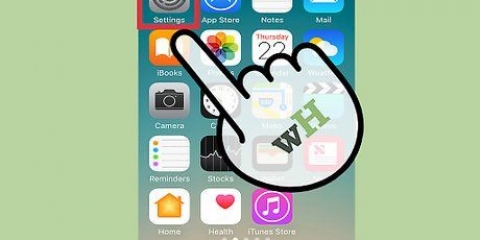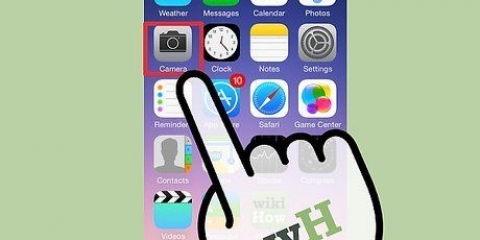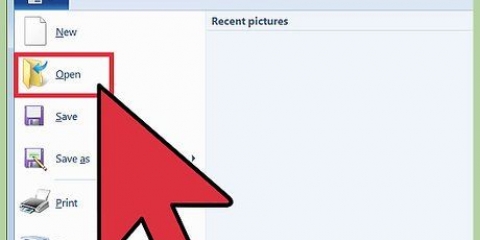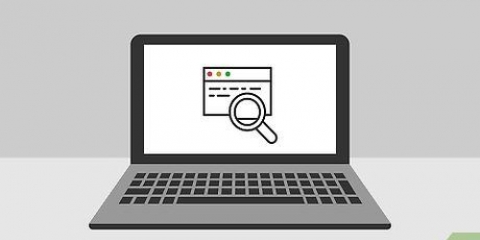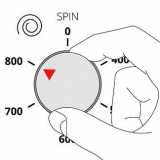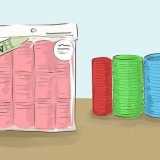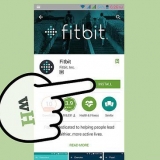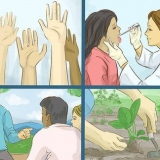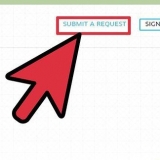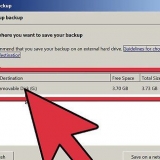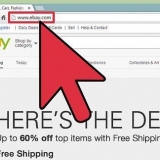Hvis du vælger `Take photo`, åbnes `Camera`-appen, så du kan tage et billede. Når du har taget det ønskede billede, skal du vælge `Brug`. Hvis du vælger `Vælg billede`, skal du vælge det billede fra dit fotogalleri, som du vil bruge. Tryk derefter på `Vælg`.
Skift et apple id's billede på en iphone
Denne artikel viser dig, hvordan du ændrer billedet ved siden af dit Apple ID-brugernavn.
Trin

1. Åbn din iPhones Indstillinger
. Dette er appen med det grå tandhjulsikon, som normalt kan findes på en af dine hjemmeskærme eller i en mappe kaldet "Hjælpeprogrammer". 
2. Rul ned og vælg iCloud
. Dette er øverst i den fjerde menuvalgssektion.
3. Tryk på dit Apple ID. Det er øverst på siden, hvor din Apple ID-e-mailadresse vises.

4. Tryk på Rediger. Det er i øverste højre hjørne af din skærm.

5. Tryk på Rediger under billedet ved siden af dit billed-id.

6. Tryk på Tag billede eller Vælg billede.

7. Tryk på Udført for at gemme ændringer. Det er i øverste højre hjørne af skærmen.
Artikler om emnet "Skift et apple id's billede på en iphone"
Оцените, пожалуйста статью
Lignende
Populær